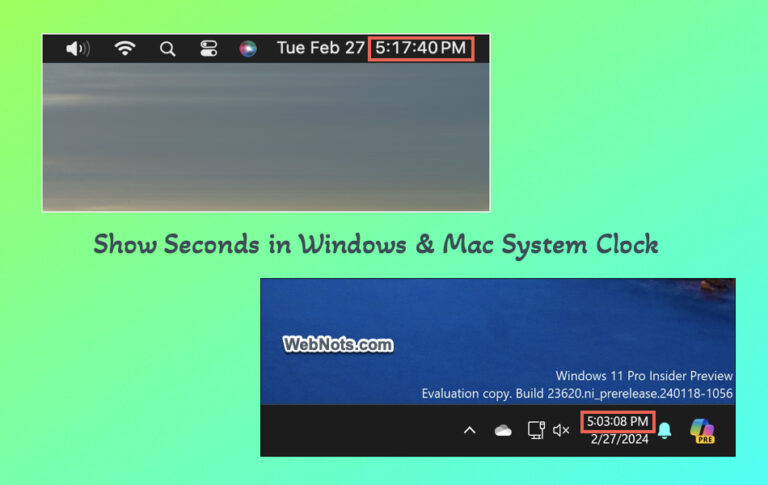Как изменить расположение боковой панели слева в Google Chrome? –
Google обновляет браузер Chrome, добавляя множество функций, чтобы составить конкуренцию Edge и Firefox. Боковая панель — одна из таких полезных опций, позволяющая быстро просматривать закладки, историю и элементы списка чтения. Вы также можете включить режим чтения и использовать поиск Google с боковой панели. По умолчанию панель отображается справа, чуть ниже ее значка. Вот как вы можете изменить положение боковой панели в Chrome на левое положение.
 Боковая панель Google Chrome
Боковая панель Google Chrome
Измените боковую панель Chrome слева от настроек
Первый вариант — использовать настройки Chrome по умолчанию.
- Запустите Chrome и щелкните значок из трех вертикальных точек в правом верхнем углу с надписью «Настройка и управление Google Chrome».
- Выберите «Настройки» в списке меню, чтобы открыть страницу настроек Chrome.
 Открыть меню настроек Chrome
Открыть меню настроек Chrome
- Перейдите в раздел «Внешний вид» в меню левой боковой панели.
- Проверьте раздел «Боковая панель» на правой панели, где по умолчанию будет использоваться опция «Показать справа».
- Включите параметр «Показать слева» и щелкните значок боковой панели, отображающий правую часть адресной строки.
 Выберите «Показать боковую панель слева».
Выберите «Показать боковую панель слева».
- Теперь вы увидите, что боковая панель отображается слева.
 Левая боковая панель в Chrome
Левая боковая панель в Chrome
Изменить положение боковой панели Chrome с помощью экспериментального флага
Если вы не видите настройки «Боковая панель» в разделе «Внешний вид», обязательно обновите Chrome до последней версии. В противном случае вы можете вручную заставить Chrome отображать настройки боковой панели, чтобы вы могли изменить ее местоположение.
- Откройте Chrome и перейдите по URL-адресу chrome://flags/, чтобы просмотреть раздел экспериментальных флагов.
- Введите «боковая панель» в поле поиска, и Chrome автоматически отфильтрует результаты.
- Найдите в списке флаг «Настроить боковую панель Chrome».
 Найдите и найдите настройку флажка боковой панели Chrome
Найдите и найдите настройку флажка боковой панели Chrome
- Щелкните раскрывающийся список «По умолчанию», отображаемый напротив флажка, и выберите параметр «Включено».
- Убедитесь, что вы сохранили всю работу, и нажмите кнопку «Перезапустить». Это закроет и снова откроет Chrome со всеми открытыми вкладками.
 Включить флажок настройки боковой панели
Включить флажок настройки боковой панели
- Теперь щелкните значок с тремя вертикальными точками и выберите меню «Настройки».
 Открыть меню настроек Chrome
Открыть меню настроек Chrome
- Перейдите в раздел «Внешний вид» и вы увидите, что добавлен раздел «Боковая панель».
- Выберите опцию «Показать слева» и щелкните значок «Боковая панель».
 Выберите «Показать боковую панель слева».
Выберите «Показать боковую панель слева».
- Вы должны увидеть боковую панель в левой части браузера.
 Левая боковая панель в Chrome
Левая боковая панель в Chrome
Примечание: Вы можете использовать URL-адрес chrome://settings/appearance из адресной строки, чтобы напрямую открыть настройки «Внешний вид». В любой момент вы можете изменить расположение боковой панели на правую.